本节引言:
1.账号注册&仓库创建:
打开Github官网注册:Github官网,填写注册相关信息:用户呢称,邮箱,密码
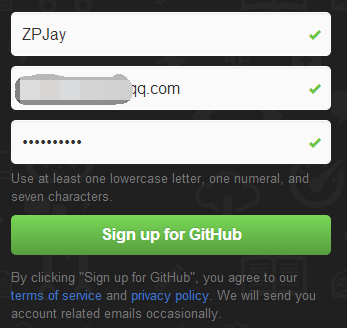
注册完,跳转到如下页面,选择仓库购买方式(私有仓库,别人不可以访问,要权限),一般我们自己玩选Free: PS:对了,这时候你邮箱可能收到一封验证邮件,点下完成验证。
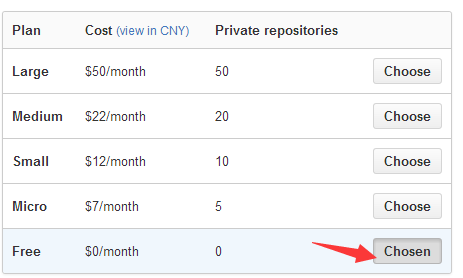
接下来,创建一个我们的代码仓库:

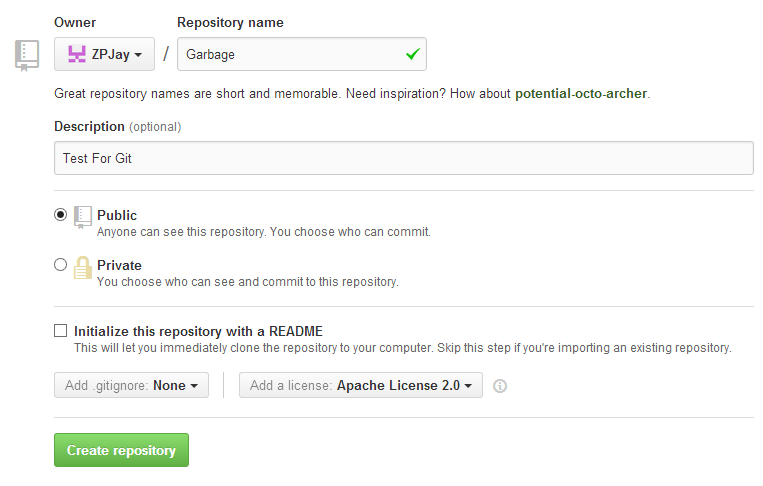
为自己的仓库添加点内容提示,就是项目的一些概述(可写可不写)
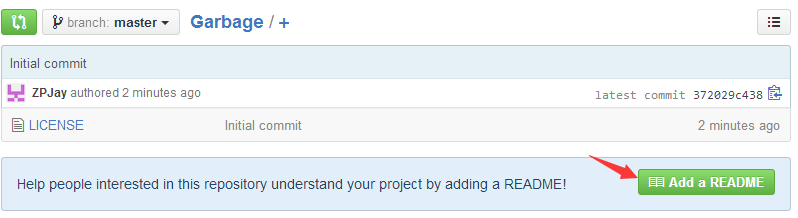
简单介绍下主页的一些东西:
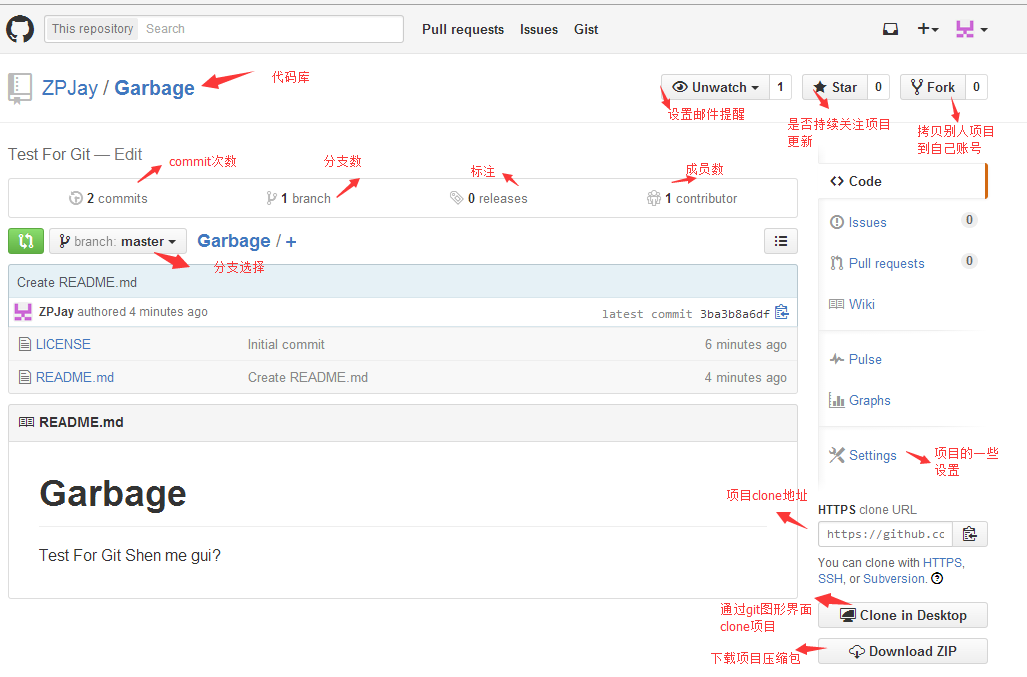
2.Clone代码库到本地
当然,你可以直接用图形化界面克隆,不过我还是喜欢通过命令行来Clone,先复制下Clone的地址
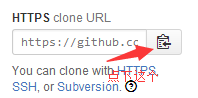
然后在某个地方,有键打开Git Bash:
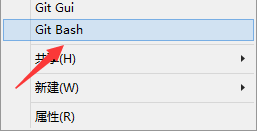
键入:
git clone https://github.com/ZPJay/Garbage.git
然后可以看到我们的代码库就下载完成了:
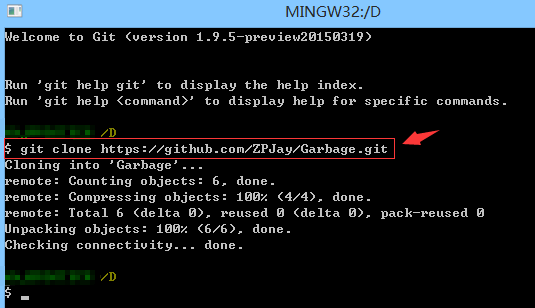
打开文件夹,可以看到下述内容:
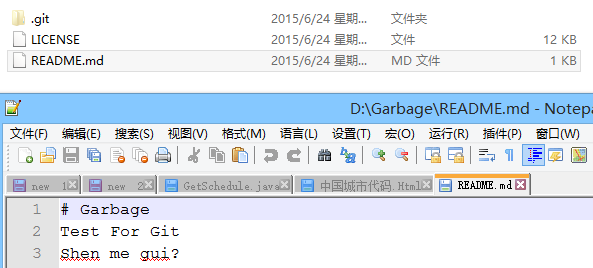
3.分支管理
了解概念后,我们来熟悉与分支相关的几个命令:
①创建分支(后者创建同时会切换分支):
git branch v1.0.3 或 git checkout -b v1.0.4


②查看版本库中所有分支:
git branch -a

③切换到某一分支:
git checkout v1.0.3

④删除某一分支:
git branch -D v1.0.4
⑤合并分支
git merge v1.0.3

4.本地仓库与远程仓库同步问题
前面执行的这些分支操作都是在本地进行的,说了项目托管到GitHub上,我们肯定要跟远程仓库有交流是吧! 我们去年前面已经试过用clone命令把项目下载到本地,那么我们修改后如何把代码同步到Github上呢?我们先对我们的本地仓库做一点点修改,接着git add和git commit本地准备后,然后:
git push origin master 或者直接 git push
将我们本地的内容提交上去:

然后看下我们的Github,可以看到内容已经发生改变,而且提交者是我的另一个账号!

有同步到服务器,肯定有服务器同步到本地是吧,很简单,就一个
git pull
就可以
5.本节小结
好吧,本节就写那么多,相信你看到上面的Git教程还有一些冲突解决,分支管理,Bug分支等待高级的Git用法,考虑到这是入门教程,就不写那么深入了,有兴趣可以自己了解了解,说下自己公司目前的情况吧: ①使用Github作为我们的项目管理工具:我们都是把项目托管到Github上的,然后有两个分支:开发和测试两个分支,每个版本一个分支,最后发布时才把分支合并到master上!提bug也是在上面提的,还是比较便利的! ②使用Trello来做流程控制,也是比较简洁高效的!有兴趣的可以了解了解! 另外,国内访问Github可能比较缓慢,而且如果是私有仓库是要收费的,如果公司没有使用代理或者是私人开发,可能略显鸡肋,不过可以考虑下使用国产的开源仓库:Git@OSC,由开源中国提供的,提供了1000个私人仓库,好像,感觉还不错,有兴趣的可以考虑将代码托管到这里:http://git.oschina.net/! 就到这里,如果文中有错误纰漏,欢迎指出,谢谢~




